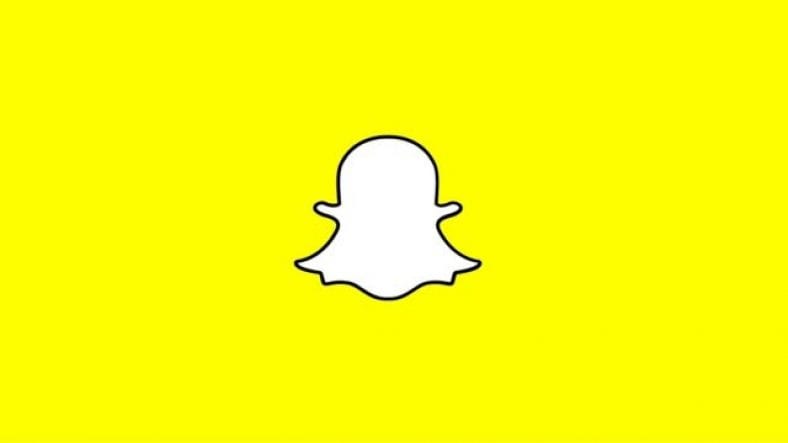Met de Memories-functie van Snapchat kun je foto's of video's uploaden die in de app zijn opgeslagen, en zo doe je dat.
In juni 2016 kreeg Snapchat een grote update, waarbij Herinneringen functie naar een sociale netwerkdienst. Vóór de update had je foto's naar Snapchat moeten kunnen uploaden, samen met video's. Toen waren die foto's en clips snel verdwenen, zonder manier om ze na de update te controleren, in tegenstelling tot andere diensten zoals Facebook, Instagram of Twitter.
Waar toegestane functie Memories Gebruikers slaan al hun smartphonevideo's of foto's op in een speciaal gedeelte van de Snapchat-app, samen met al hun eerdere Snaps die met de app zijn gemaakt. Ze kunnen deze inhoud gebruiken om nieuwe Snapchat-verhalen te maken. Gebruikers kunnen ook alles dat in Herinneringen is opgeslagen naar hun vrienden sturen, of ze kunnen alles blokkeren waarvan ze niet willen dat iemand anders het ziet in het gedeelte Mijn ogen alleen.
Je vraagt je misschien af hoe je foto's kunt uploaden naar Snapchat Memories, samen met video's. In dit artikel vertellen we je precies hoe je dat doet.
hoe te openen Memories (herinneringen)
Als je niet bekend bent met Snapchat, kun je als volgt beginnen met het opslaan van die foto's of video's door de functie Herinneringen te openen:
- Start de Snapchat-app en blader indien nodig door de tabbladen om naar het cameratabblad te gaan.
- Tik daarna op het kleine pictogram links van de cameraknop .
- U zou een nieuw tabblad met de naam Herinneringen moeten zien verschijnen vanaf de onderkant van het scherm. Als je nieuw bent bij Memories, zou dit tabblad volledig leeg moeten zijn, zoals weergegeven in de onderstaande schermafbeelding. Als je al een van je Snaps vanuit de app hebt opgeslagen, zou je een raster moeten zien met die inhoud.
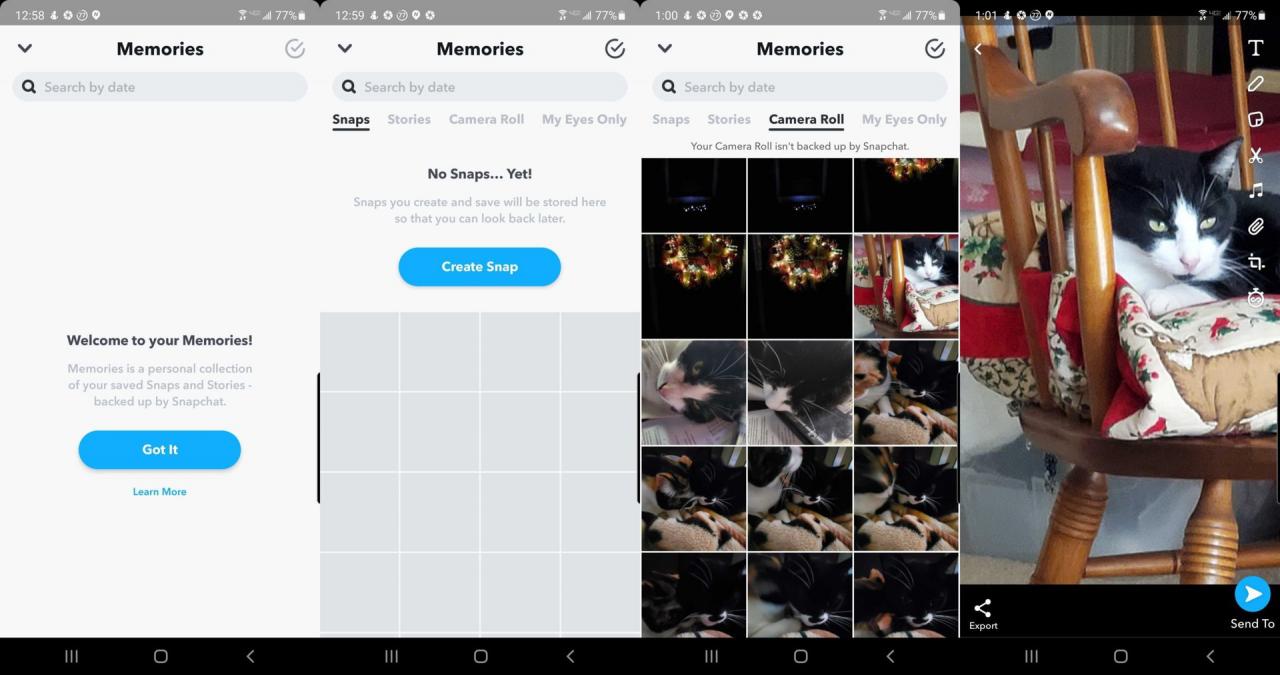
Ook foto's uploaden naar Snapchat-herinneringen en video's
Het is heel eenvoudig om foto's of video's die op je smartphone zijn opgeslagen op te slaan in Snapchat Memories:
- Tik in het gedeelte Herinneringen bovenaan op de selectie Camerarol. De app zal je toestemming vragen om toegang te krijgen tot de camerarol van je telefoon, en natuurlijk moet je hiermee akkoord gaan als je je inhoud wilt opslaan.
- Selecteer vervolgens een van je foto's of video's die kunnen worden opgeslagen in Snapchat-verhalen of naar een vriend kunnen worden gestuurd.
- Klik in de app op de knop “Bewerken en verzenden. Je hebt dan de mogelijkheid om eventuele aanpassingen aan de geselecteerde foto of video aan te brengen door op het potloodpictogram linksboven in het voorbeeld te klikken. Al je foto's of video's kunnen net als een gewone Snap worden bewerkt. Dit betekent dat je teksten of emoji's kunt schrijven, het fotofilter kunt wijzigen en meer.
- Als je klaar bent met het bewerken van je foto of video, heb je twee opties. De eerste is om linksonder op het exportpictogram te klikken om deze inhoud met een vriend te delen.
- De andere optie is om een nieuw Snapchat-verhaal te maken met de opgeslagen foto of video. Klik hiervoor op de knop “verzenden naarrechtsonder terwijl u zich nog in de bewerkingsmodus bevindt. U zou een lijst met opties moeten zien, waaronder Mijn verhaal. Klik daarop, selecteer eventuele andere foto's of video's die je in het verhaal wilt gebruiken (indien aanwezig) en ze worden opgeslagen en toegevoegd aan je verhaal.
Snapchat-gebruikers zouden het gemakkelijk en leuk moeten vinden om foto's en video-inhoud op hun telefoons op te slaan en te delen met hun Snapchat-vrienden met behulp van de Memories-functie.
Mogelijk bent u ook geïnteresseerd in meer informatie over:
- Hoe snapchat je gids stap voor stap te verwijderen
- Snapchat: stap voor stap iemand blokkeren op Snapchat
- Streak Snapchat verloren? Hier is hoe het te herstellen
- Hoe snapchat je gids stap voor stap te verwijderen
We hopen dat je dit artikel nuttig zult vinden om te weten hoe je foto's en video's kunt downloaden die zijn opgeslagen op Snapchat.
Deel je mening in de reacties